
Si un micrófono conectado a tu Windows 11 La PC es demasiado alta, demasiado silenciosa, o simplemente no funciona, hay una manera práctica de probar su dispositivo de entrada de audio y verifique su nivel de entrada en la configuración de Windows. Te mostraremos cómo.
Primero, asegúrese de que el micrófono que desee probar esté conectado a su PC, generalmente a través de Bluetooth o USB. También puede probar un micrófono que está integrado en su dispositivo. A continuación, haga clic con el botón derecho en el icono del altavoz en la esquina inferior derecha de la barra de tareas. En el menú que se abre, seleccione "Configuración de sonido".

La configuración de Windows se abrirá al Sistema & GT; Página de sonido. En esa página, desplácese hacia abajo a la sección "Entrada" y haga clic en la caretada de dirección lateral (flecha) al lado del micrófono que le gustaría probar.
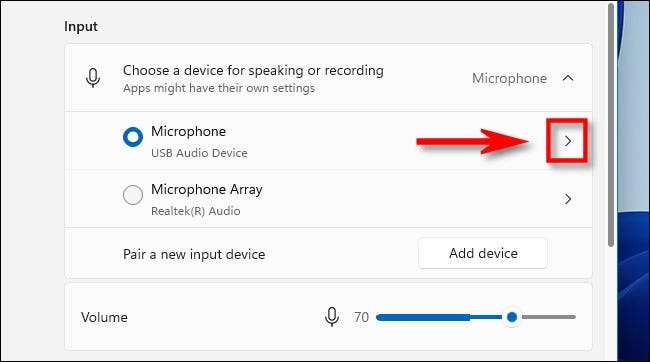
En la pantalla "Propiedades" para el micrófono que seleccionó, desplácese y localice la sección "Pruebe su micrófono". Haga clic en el botón "Iniciar prueba" y luego hable a un volumen normal en su micrófono.
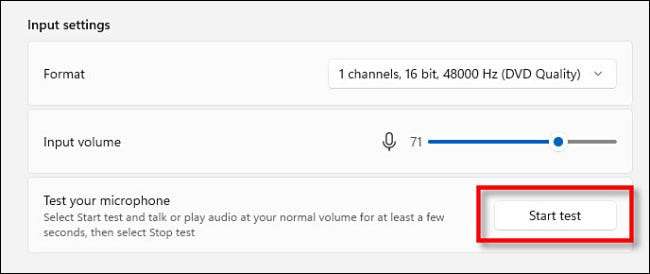
Si todo está bien, verá una barra azul en el control deslizante "Volumen de entrada", salga a la izquierda y hacia la derecha mientras habla. Si no ve una línea azul que se mueva hacia la izquierda y hacia la derecha, es posible que el micrófono no esté siendo reconocido correctamente por Windows o que esté funcionando mal.
Cuando se completa la prueba, verá el resultado junto al botón "Iniciar prueba". El resultado se entrega como un porcentaje del volumen total de entrada que se detectó Windows.
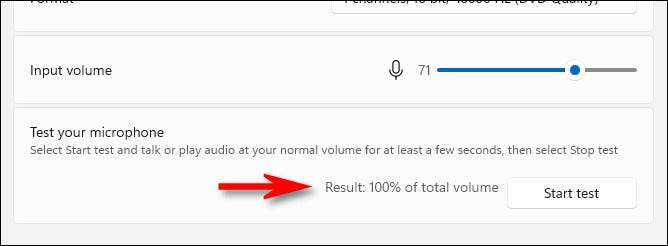
Idealmente, desea que el resultado sea aproximadamente un 75% de volumen cuando habla normalmente. Si alcanza el 100%, el sonido se distorsionará, y cualquier cosa inferior al 50% es probablemente demasiado silenciosa.
Si su micrófono es demasiado silencioso, haga clic en el control deslizante "Volumen de entrada" y aumente el volumen. Del mismo modo, si su micrófono parece demasiado alto, reduzca el volumen utilizando el control deslizante "Volumen de entrada".
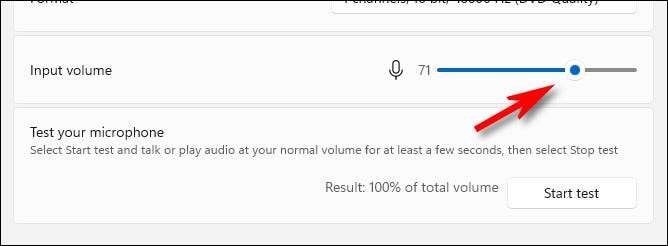
Luego, haga clic en "Iniciar prueba" nuevamente, si es necesario, para asegurarse de que tiene su micrófono establecido en un buen nivel de entrada.
Solución de problemas
Si no está viendo ninguna actividad de micrófono durante la prueba del micrófono, primero, intente desconectar y volver a conectar su micrófono (si es posible). Si eso no funciona, intente reiniciar su PC. Cuando vuelva a iniciar sesión, ejecute nuevamente la prueba del micrófono.
Y, aunque es inusual en estos días, es posible que deba instalar un controlador para el micrófono. Busque en la documentación de su micrófono o auricular para ver si se requiere un controlador. Si es así, es probable Descargue el controlador desde el sitio web de soporte oficial del producto. , que varía según la empresa y el producto. Antes de descargar cualquier conductor, haga absolutamente seguro que es el sitio web oficial del producto, y luego Ejecutar un escaneo de malware en los archivos descargados antes de ejecutar la configuración del controlador. Hay muchos sitios web de conductores falsos que distribuyen malware. ¡Buena suerte!






